द्वारा मधुपर्णा
यदि आप ऐसे कंप्यूटरों की तलाश कर रहे हैं जो वर्चुअलाइजेशन में सक्षम हों, तो आपको पहले यह पता होना चाहिए कि आपका विंडोज पीसी इंटेल या एएमडी प्रोसेसर पर आधारित है या नहीं। खैर, ये दो प्रोसेसर एकीकृत सीपीयू कोड की एक जोड़ी का उपयोग करके वर्चुअलाइजेशन को प्रबंधित करने की क्षमता के साथ आते हैं। सीपीयू कोड सक्रिय होने के लिए, BIOS को चालू करने की आवश्यकता है क्योंकि यह डिफ़ॉल्ट रूप से बंद है।
इसलिए, यदि आप यह जांचना चाहते हैं कि आपका सीपीयू वर्चुअलाइजेशन का समर्थन करता है या नहीं, तो आपको पहले यह जांचना होगा कि आपका पीसी किस प्रकार के सीपीयू का उपयोग कर रहा है। यह जानने के लिए कि क्या आपके सीपीयू में वर्चुअलाइजेशन सक्षम है, आप नीचे दी गई विधि का पालन कर सकते हैं।
समाधान: कार्य प्रबंधक का उपयोग करना
चरण 1: पर राइट-क्लिक करें टास्कबार और चुनें कार्य प्रबंधक संदर्भ मेनू से।
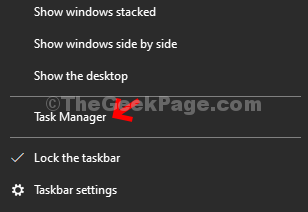
चरण दो: में कार्य प्रबंधक विंडो, पर क्लिक करें प्रदर्शन टैब। जाँचें सी पी यू विवरण जो डिफ़ॉल्ट रूप से दिखाए जाते हैं जैसे आप खोलते हैं प्रदर्शन टैब। के अंतर्गत सी पी यू स्क्रीन के दाईं ओर विवरण की जाँच करें
वर्चुअलाइजेशन अनुभाग। यह दिखाएगा कि क्या यह है सक्रिय या विकलांग. यहाँ, हम इसे देख सकते हैं सक्रिय.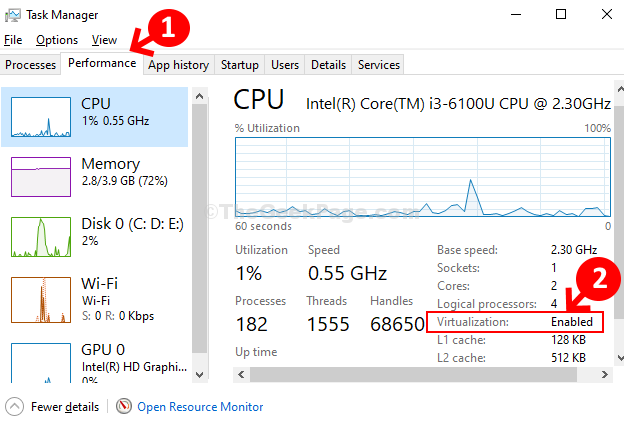
यही है और इस तरह आप जांचते हैं कि आपके सीपीयू में वर्चुअलाइजेशन सक्षम है या नहीं।


